Cara mengatasi masalah unduhan Google Play Store
Tidak bisa mengunduh aplikasi dari Google Play Store atau Google PlayStore menampilkan beberapa pesan kesalahan acak? Ini mungkin merupakan masalah yang paling umum dihadapi oleh pengguna Android yang terjebak dengan pesan ‘mengunduh’ atau ‘menunggu’. Jangan khawatir, berikut ini adalah beberapa cara Anda bisa dengan mudah mengatasi masalah terkait Google Play Store tersebut.
Sebelum Anda mencoba rekomendasi di bawah ini untuk solusi Anda, pastikan Anda memeriksa apakah perangkat lunak perangkat dan aplikasi terkait diperbarui ke versi terbaru. Harap lihat cara memperbarui perangkat lunak perangkat seluler Anda dalam urutan sebagai berikut ini.
Langkah 1. Buka Pengaturan > Pembaruan perangkat lunak.
Langkah 2. Ketuk Download dan instal.
Langkah 3. Ikuti petunjuk pada layar.
Pertama periksa konektivitas internet Anda
Sering kali, kesalahan Google Play Store disebabkan oleh internet lambat atau terputus-putus. Jika Anda menggunakan data seluler, coba sambungkan perangkat ke jaringan Wi-Fi yang kuat. Jika Google Play Store tidak mengunduh saat Anda tersambung ke Wi-Fi, Anda mungkin perlu mengatasi masalah Wi-Fi Anda terlebih dahulu. Aturan umumnya adalah memastikan bahwa ponsel Anda memiliki koneksi internet yang stabil sebelum Anda mulai mengunduh apa pun dari aplikasi Play Store.
Cara memeriksa konektivitas Internet
Jika Anda tersambung ke jaringan Wi-Fi, Anda dapat menemukan status Wi-Fi pada bilah dan melihat apakah konektivitas internet kuat atau lemah. Jika Anda menggunakan data seluler, Anda harus memastikan bahwa Anda telah mengaktifkan data seluler melalui Panel cepat. Ikuti langkah di bawah ini untuk memeriksa data seluler yang tersedia.
Langkah 1. Usap ke bawah dari layar atas untuk mengakses Panel cepat.
Langkah 2. Aktifkan Data seluler.

Catatan: Google Play Store hanya mengunduh satu aplikasi pada satu waktu. Jika aplikasi lain sedang diinstal atau diperbarui, tunggu hingga selesai atau berhenti.
Jika ruang penyimpanan tidak cukup, pengunduhan tidak akan bekerja. Periksa ruang penyimpanan seperti yang ditunjukkan di bawah ini.
Langkah 1. Buka Pengaturan > pilih Perawatan perangkat.
Langkah 2. Buka dan pilih Penyimpanan > Ketuk Lanjutan pada bagian bawah layar.
Langkah 3. Periksa Ruang yang tersedia.
Jika perangkat memiliki kurang dari 1GB ruang penyimpanan yang tersedia, Anda harus membebaskan sebagian ruang. Misalnya, Anda dapat mencadangkan foto dan video ke cloud lalu menghapusnya, atau Anda dapat menghapus aplikasi yang diinginkan untuk ruang yang lebih banyak.
Menghapus data dan cache dapat membantu Google Play Store memperbaiki masalah pengunduhan. Anda dapat mengikuti langkah di bawah ini untuk menghapus data dan cache.
Langkah 1. Buka Pengaturan dan pilih Aplikasi.
Langkah 2. Dari daftar Aplikasi yang muncul, pilih Google Play Store.
Langkah 3. Ketuk Penyimpanan > Hapus data atau Hapus cache.
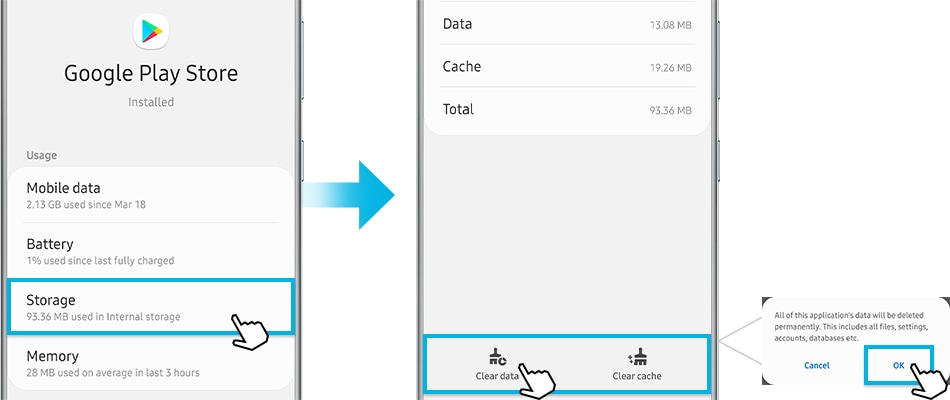
Coba masuk ke akun Google dengan mengikuti langkah di bawah ini.
Langkah 1. Buka Pengaturan > Akun dan pencadangan
Langkah 2. Ketuk Akun > Akun Google
Langkah 3. Ketuk Hapus akun.
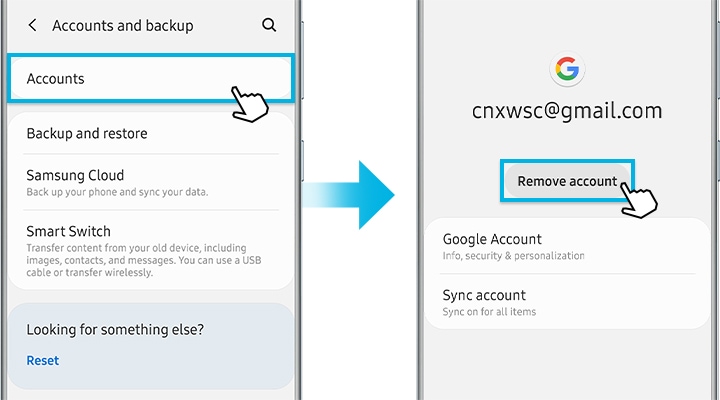
Langkah 4. Tambahkan akun > Masuk ke Google dengan akun dan kata sandi Google.
Anda dapat me-restart perangkat dengan memilih salah satu metode di bawah ini.
Metode 1. Tekan dan tahan Tombol Daya > Ketuk Restart pada menu pop-up
Metode 2. Usap ke bawah dan geser menu dan tekan tombol Daya > Ketuk Restart pada menu pop-up.
Jika Anda adalah pengguna S20, Anda dapat mematikan dengan ‘Menekan dan menahan tombol samping dan tombol Volume turun secara bersamaan.
Catatan: Screenshot dan menu perangkat dapat berbeda tergantung model perangkat dan versi perangkat lunak.
Terima kasih atas tanggapan Anda
Mohon jawab semua pertanyaan.
RC01_Static Content




